
Empresas (2)
|
Panel de peticiones a través de empresa.
Este mismo panel se puede usar a través de CONGRESISTAS/GESTION/PETICIONES POR EMPRESA.
|
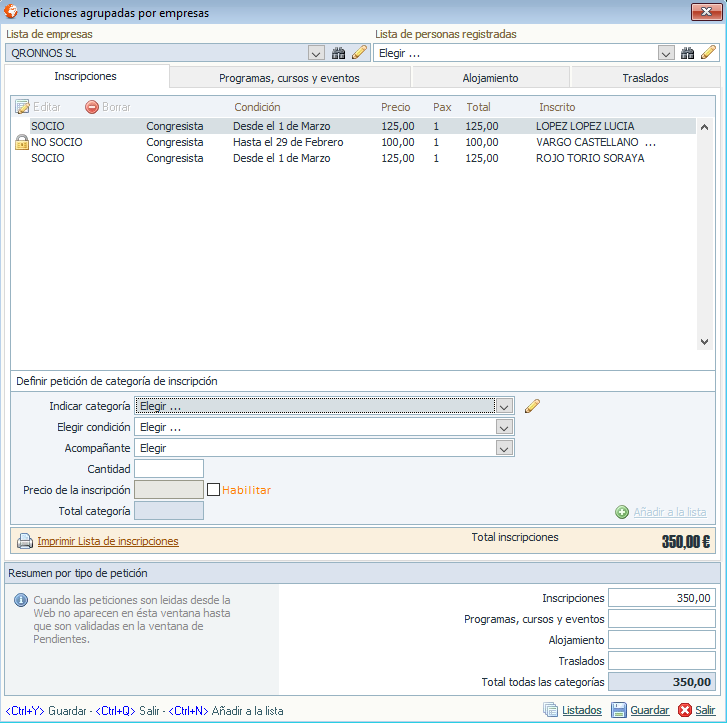 |
|
Selector de empresa
En la parte superior izquierda de la pantalla elegimos la empresa con la que queremos trabajar, una vez la seleccionamos, nos aparece en el listado de abajo, las personas que tienen algún tipo de solicitud (inscripción, programas/cursos, alojamiento, traslados) asociado a esta empresa en concreto.
Si queremos hacer una búsqueda rápida pulsamos en el icono de los prismáticos y buscaremos lo deseado.
En caso de que la empresa no la tengamos dada de alta en el sistema, pulsando en el icono del “lápiz”, podremos dar de alta una empresa nueva sobre la marca sin cerrar la pantalla de registro por empresa. |
|
Selector de congresista
En la parte superior derecha de la pantalla nos aparece los registrados que tenemos en este momento dados de alta en el congreso, si buscamos uno en concreto pulsamos en el icono de los prismáticos, y si no lo tenemos en la lista, lo damos de alta sobre la marcha con el icono del “lápiz”.
|
|
Asignación de solicitud a congresista
Cuando tenemos seleccionado la empresa y el congresista, procedemos a realizar la solicitud para esa persona bajo esa empresa.
Aquí actuamos como en las peticiones individuales, seleccionamos el tipo de petición, categoría, cantidad etc (inscripción, alojamiento, etc.) y pulsamos “añadir a la lista” con lo cual quedará realizada la petición ligada a esta empresa. Más abajo en la parte inferior derecha la pantalla nos muestra los importes asociados a esta empresa, que son la suma de todas las peticiones solicitadas. |
|
Pestaña inscripciones
Indicar Categoría: Categoría de inscripción deseada.
Elegir condición: Condición de la categoría de inscripción.
Acompañante: Si el congresista tiene acompañantes, se mostrarán aquí sus nombres y esta petición quedará asignada al acompañante seleccionado del congresista del selector de congresista.
Cantidad: Número de solicitudes de esta categoría de inscripción (IMPORTANTE PONER SIEMPRE 1)
Precio Inscripción: Importe de la inscripción.
Habilitar: Si se checkea esta opción, el sistema permitirá modificar el presio de la inscripción que viene por defecto (usar con precaución ante posibles desajustes contables).
Total categoría: Total a pagar.
Añadir a la lista: Se guarda la solicitud.
|
|
Pestaña programas/cursos/eventos
Indicar Actividad: Categoría de actividad deseada.
Elegir condición: Condición de la categoría de actividad.
Acompañante: Si el congresista tiene acompañantes, se mostrarán aquí sus nombres y esta petición quedará asignada al acompañante seleccionado del congresista del selector de congresista.
Cantidad: Número de solicitudes de esta categoría de actividad (IMPORTANTE PONER SIEMPRE 1)
Precio de la actividad: Importe de la actividad.
Habilitar: Si se checkea esta opción, el sistema permitirá modificar el presio de la actividad que viene por defecto (usar con precaución ante posibles desajustes contables).
Total selección: Total a pagar.
Añadir a la lista: Se guarda la solicitud.
|
|
Pestaña alojamiento
Establecimiento: Nombre del hotel deseado.
Tipo de habitación: Tipo de habitación
Condición: Condición del alojamiento.
Número de habitaciones: Número de habitaciones solicitadas.
Día de entrada: Fecha entrada en el hotel.
Día de salida: Fecha salida en el hotel.
Cerrar petición: Si se cierra la petición indicará que la solicitud de alojamiento está totalmente verificada. (Ver video o información de trabajo con cupos de alojamientos)
Noches solicitadas: Cálculo automático de noches.
Precio por noche: Precio por noche de la definición de alojamiento.
Habilitar: Si se checkea esta opción, el sistema permitirá modificar el presio de la actividad que viene por defecto (usar con precaución ante posibles desajustes contables).
Total reserva: Total a pagar por todas las noches.
Añadir a la lista: Se guarda la solicitud.
|
|
Pestaña traslados
Asunto: Descripción del traslado. Se pueden dar de alta tipos de traslados con el icono del lápiz.
Más datos: Campo libre de ampliación de información. . Se pueden dar de alta tipos de traslados con el icono del lápiz.
Lugar de llegada: Información sobre el lugar de llegada. Se pueden dar de alta tipos de lugares con el icono del lápiz.
Observaciones: Observaciones varias. Se pueden dar de alta tipos de observaciones con el icono del lápiz.
Fecha: Fecha del traslado.
Hora salida origen: Hora de salida desde el origen.
Hora llegada destino: Hora de llegada al destino.
Número de personas: Número de personas.
Precio: Precio del traslado.
Habilitar: Si se checkea esta opción, el sistema permitirá modificar el presio de la actividad que viene por defecto (usar con precaución ante posibles desajustes contables).
|
Vista general de la ventana
Zona superior de la ventana
FILTROS:
Consideraciones: Todos los filtros de esta zona pueden ser usados invidualmente o varios a la vez, y así se mostrará la información deseada en el listado de la ventana.
- Filtro “TODAS LAS EMPRESAS”: Desplegable con distintos tipos de filtros para clasificar la información de empresas y solicitudes en el listado de la ventana. Son los siguientes:
- Con solicitud de inscripción: Muestra solo las empresas cuyos congresistas que tengan algún tipo de inscripción. Al seleccionar esta opción se activará el desplegable de al lado y permitirá seleccionar el tipo o tipos de inscripción concretos.
- Sin solicitud de inscripción: Muestra solo las empresas cuyos congresistas no tengan ninguna solicitud de inscripción.
- Con solicitud de alojamiento: Muestra solo las empresas cuyos congresistas que tengan algún tipo de solicitud de alojamiento. Al seleccionar esta opción se activará el desplegable de al lado y permitirá seleccionar el tipo o tipos de hoteles concretos.
- Sin solicitud de alojamiento: Muestra solo las empresas cuyos congresistas no tengan ninguna solicitud de alojamiento.
- Con solicitud de traslados: Muestra solo las empresas cuyos congresistas tengan algún tipo de solicitud de traslado. Al seleccionar esta opción se activará el desplegable de al lado y permitirá seleccionar el tipo o tipos de traslados concretos.
- Con solicitud de actividades/programas: Muestra solo las empresas cuyos congresistas tengan algún tipo de solicitud de actividades/programas. Al seleccionar esta opción se activará el desplegable de al lado y permitirá seleccionar el tipo o tipos de actividades concretas.
- Filtro “…” y botón anexo: Este desplegable se activa o desactiva en función de lo que hayamos seleccionado en el desplegable de su izquierda. Se pueden usar las opciones que presente o en su caso pulsando en el botón anexo, se pueden pormenorizar aún más las opciones.
BOTONES:
- Botón “ELEGIR COLUMNAS”: Nos permite seleccionar las columnas de campos que queremos visibles en la zona central de datos.
- Botón “GESTION ECONOMICA”: Nos abre la pantalla de gestión de solicitudes de los congresistas y la gestión económica de dichos saldos.
- Botón “LISTADOS”: Nos abre la zona de listados y exportaciones a Excel del sistema.
- Botón “BUSCAR”: Abre los distintos buscadores:
- Buscar empresa: Busca una empresa en el listado.
- Buscar Congresista: Busca un congresista en el listado.
- Buscar Solicitud: Busca una solicitud concreta de algún congresista por su ID.
- Botón “NUEVA”: Abre la ventana para registrar una nueva empresa.
- Botón “REFRESCAR”: Actualiza los datos de la pantalla.
- Botón “AYUDA”: Ayuda sobre temas de la ventana.
- Botón “MENU GENERAL”: Abre el menú general con opciones y procesos para trabajar en la ventana.
Las opciones de este menú general son:
- Base de empresas: Ventana que nos permite traernos de la base de datos general de empresas, una o varias empresas, para este congreso concreto.
- Todas las solicitudes: Abre lo mismo que el botón superior “Gestión económica”.
- Envío de correo masivo: Ventana de envío de email masivo para las empresas.
- Quitar marca de selección: Quita los checks de “seleccionado” de la lista principal.
- Marcar Vista seleccionada: Marca los checks de “seleccionado” de las empresas que estén en la visualización actual
- Invertir selección: Invierte la selección de los checks.
- Imprimir vista:
- Envía a Excel los datos de la vista principal.
- Envía a MDB los datos de la vista principal.
Separador de zonas:
Entre la zona central de datos de empresas y la zona lateral de sus solicitudes hay un separador que se puede mover a derecha e izquierda para cambiar los tamaños de dichas zonas al gusto del operador. Manteniendo pulsado con el ratón el separador y arrastrando se modifica.
Existen también unas fechas azules que ajustan las ventanas a unos tamaños prefijados.
Zona central de datos
Esta zona la componen las distintas columnas con los campos de datos de las empresas.
Todas las columnas se pueden:
- Ordenar los datos pinchando en la cabecera de la columna. Se puede ordenar por varios campos a la vez. Si se quiere quitar todas las ordenaciones a la vez y ordenar por una columna, pulsar a la vez SHIFT+ Cabecera de la columna.
- Mover de posición las columnas, pinchando en la cabecera de una de ellas y arrastrándola.
- Activar y desactivar cada una de ellas con el botón “elegir columnas”.
Variantes de las líneas del listado:
- Letra normal en una empresa: Es una empresa que no tiene registrado a ningún congresista.
- Letra negrita en una empresa: Es una empresa que si tiene registrados congresistas
- Letra azul en congresistas: Congresista que está registrado bajo esa empresa.
Columnas especiales: Son columnas preconfiguradas en el sistema que no se pueden mover ni desactivar.
- Columna Desplegar lista de congresistas: Aparece en caso de que la empresa tenga congresistas registrados, y al pulsar se despliega la lista de congresistas.
- Número de congresistas registrados: Número de congresistas que tiene registrados esa empresa.
- Columna seleccionado/no seleccionado: Se utiliza para marcar alguna empresa en concreto, y luego poder usar un filtro sobre esos registros seleccionados para realizar algún proceso.
- Para cambiar el estado se pincha encima y se marcan y desmarcan la línea.
- Estas selecciones quedan grabadas por usuario que accede al sistema, para que si accede desde otro equipo se le mantengan.
- Columna certificados pdf: Solo aparece con un número si la línea en la que estamos es de un congresista. Indica el número de documentos/certificados pdf que se han emitido para ese congresista. Si se pulsa sobre el número se abrirá el panel de certificados emitidos.
- Columna comunicaciones: Solo aparece con un número si la línea en la que estamos es de un congresista. Indica el número de comunicaciones que tiene ese congresista. Si se pulsa sobre el número se abrirá la ventana de comunicaciones mostrando las mismas.
- Columna Correos enviados: Indica el número de correos enviados a la empresa o al congresista según en que línea estemos. Si se pulsa sobre el número se abrirá el listado y los detalles.
Selección de empresas y congresistas: Se seleccionan de varias maneras utilizando los métodos clásicos de Windows:
- Un solo congresista/empresa: Pulsando sobre él, y la línea se pone de color azul.
- Varios congresistas/empresas: Pulsando en uno, pulsando en el teclado la tecla de mayúsculas y luego en otro congresista/empresa y se seleccionará el intervalo.
- Añadir un congresista/empresa a una selección: simplemente seleccionar uno o varios y luego pulsando la tecla “CTRL” se añade ese congresista a la selección.
Menú contextual: Se activa pulsando con el botón derecho del ratón sobre algún congresista o empresa. Todas las opciones de este menú afectan al congresista o empresa que se hayan seleccionado previamente.
Las opciones de menú son:
- Más datos: Abre la ficha de datos básicos de la empresa o del congresista según en la línea que estemos posicionados.
- Borrar selección: Borra el congresista o empresa seleccionados (no se puede borrar un congresista si tiene solicitudes).
- Gestionar Solicitudes: Abre la ventana de gestión de solicitudes del congresista seleccionado.
- Gestión Económica: Abre la ventana de gestión de solicitudes y económica del congresista o empresa seleccionado.
- Comunicaciones: Abre la ventana de gestión de comunicaciones del congresista seleccionado.
- Acreditaciones y certificados: Permite generar en Word, acreditaciones, certificados y otros documentos usando la fusión de campos.
- Documentación recibida: Permite visualizar y añadir documentación recibida desde el portal web de congresista.
- Enviar correo electrónico: Entra en la ventana de gestión de correos electrónicos para enviar a uno o a varios congresistas.
- Ver correos enviados: Abre la ventana en donde se visualizan los distintos correos electrónicos enviados a los congresistas.
- Ver certificados: Permite ver todos los certificados emitidos para el congresista seleccionado.
- Borrar certificados: Permite eliminar los certificados emitidos para el congresista o congresistas seleccionados.
- Generar solicitudes masivas: Permite asignar inscripciones o cursos/talleres a un grupo de congresistas previamente seleccionado en la pantalla, o a una empresa en modo reserva de grupo.
- Asignar tipo de asistente: Permite asignar tipos de asistente al congresista o congresistas seleccionados.
- Nuevo congresista: Permite registrar un nuevo congresistas y que quede asignado a la empresa.
- Cerrar: Cierra el menú contextual.
Zona derecha de solicitudes.
En esta zona se muestran las distintas solicitudes que tiene un congresista o una empresa (inscripción, cursos, alojamiento, traslados, etc).
Menú contextual: Se activa pulsando con el botón derecho del ratón sobre alguna de las solicitudes. Las opciones que se muestran afectan a la solicitud seleccionada con el ratón.
Las opciones:
- Editar solicitud: Abre la ventana para poder cambiar la solicitud en concreto.
- Borrar solicitud: Borra la solicitud seleccionada (siempre que no está marcada como pagada ni facturada).
- Marcar solicitud como “pagada”: Marca la solicitud como “pagada”, una vez hecho aparece un icono de un candado cerrado en la solicitud.
- Borrar marca de “pagada”: Marca la solicitud como “no pagada”, no aparece el icono del candado.
- Asignar congresista: Asigna un congresista a una petición que no lo tiene (por ejemplo cuando es modo reserva) y/o cambia el congresista a la solicitud.
- Cerrar: Cierra el menú contextual.
Iconos de las solicitudes: Según los estados de las solicitudes, aparecerán distintos iconos:
- Sin icono Candado: La solicitud está “no pagada”.
- Con icono candado cerrado: La solicitud está “pagada”.
- Círculo rojo: Es solicitud de alojamiento y aún no está “cerrada”. Cerrada/no cerrada es una marca que le pone el operador, que viene a indicar visualmente que la solicitud de alojamiento aun tiene pendiente algo por gestionar.
- Círculo verde: Es solicitud de alojamiento y está cerrada.
Zona de filtros de fecha.
Esta zona permite utilizar otros filtros que pueden ser útiles, y que pueden ser utilizados conjuntamente con los filtros de la cabecera, para filtrar los datos de congresistas.
- Fecha desde/hasta: Filtra las empresas en función de su fecha de registro.
- Opciones de Todos/Marcados/No marcados: Filtra los datos en función de la columna “seleccionado/no seleccionado”.
Zona de observaciones y zona informativa básica.
Esta zona permite escribir texto a modo de observaciones sobre la empresa seleccionado. A estas observaciones también se acceden y se pueden editar desde la ficha de datos de la empresa (más datos).
El la parte inferior se muestra información sobre el número de líneas de registro que se muestran en pantalla según se van aplicando los distintos filtros.